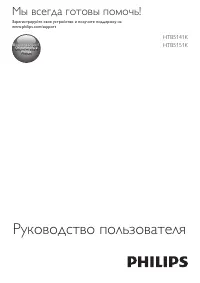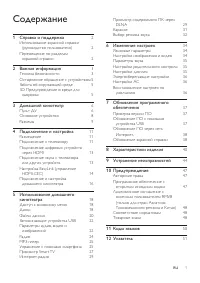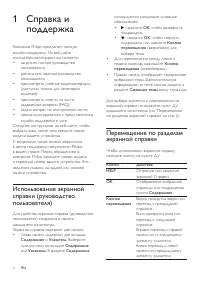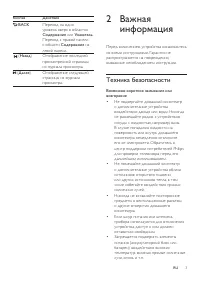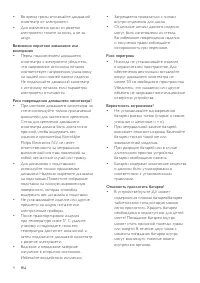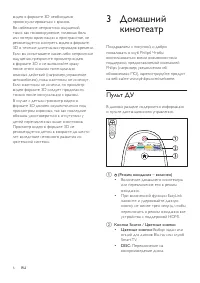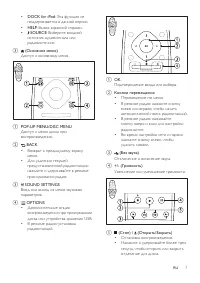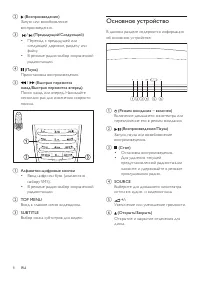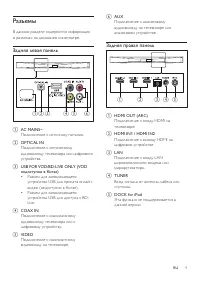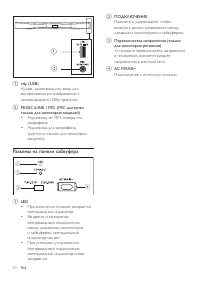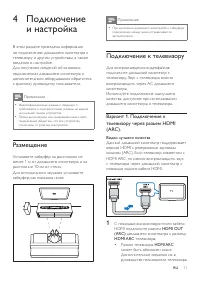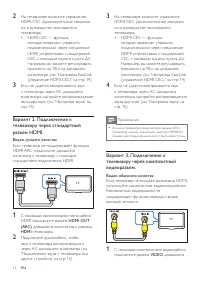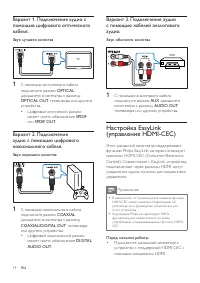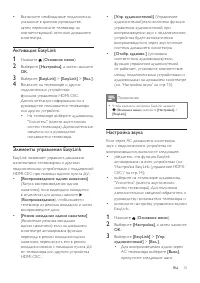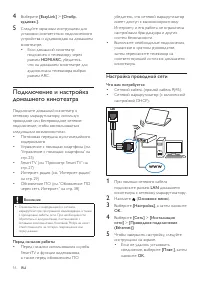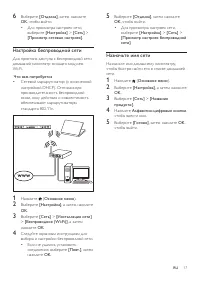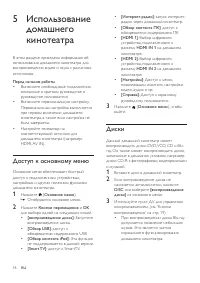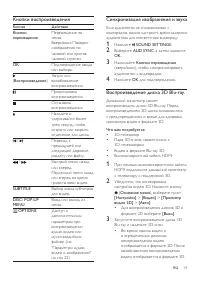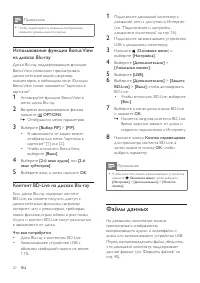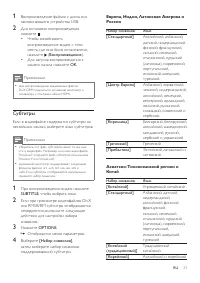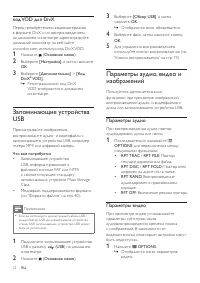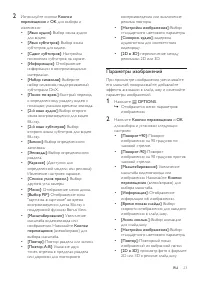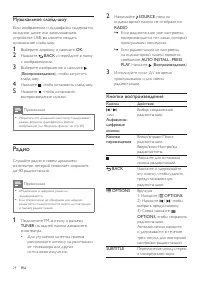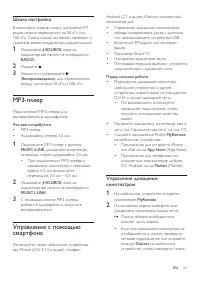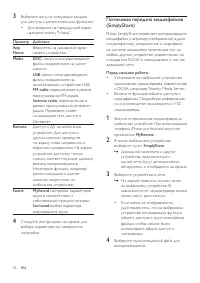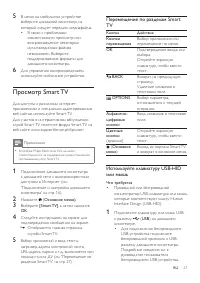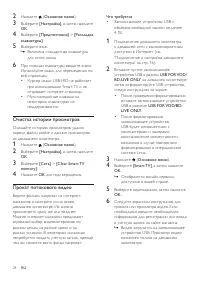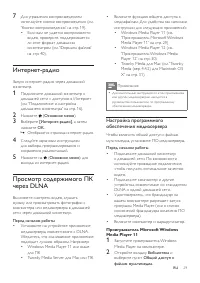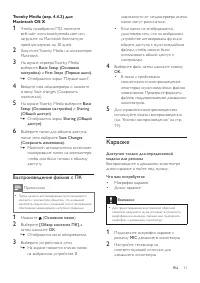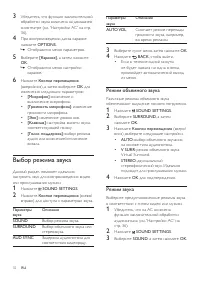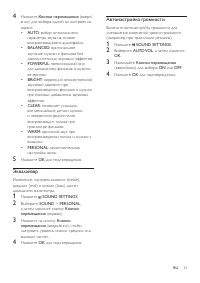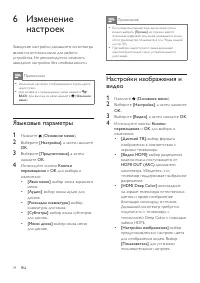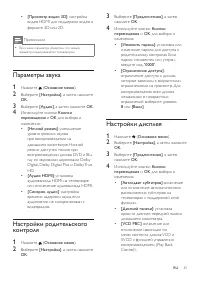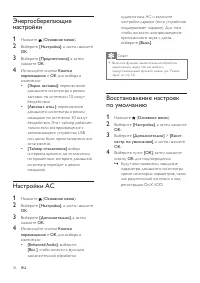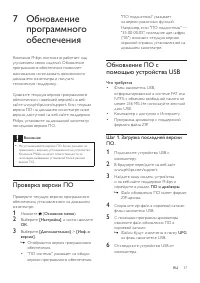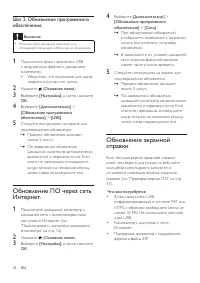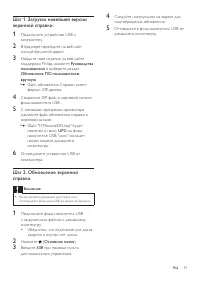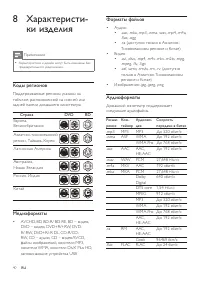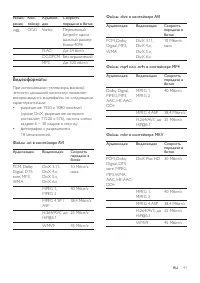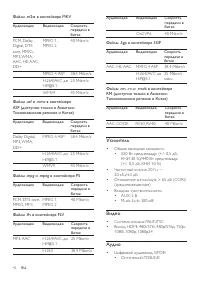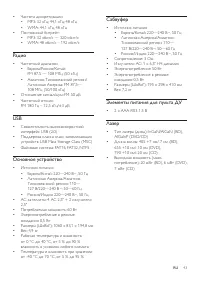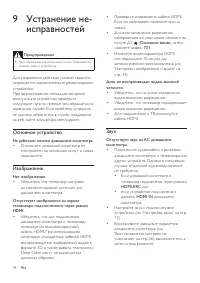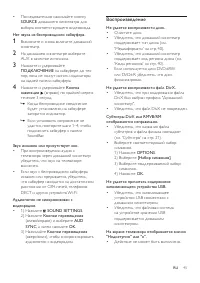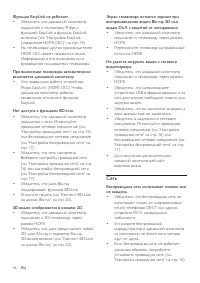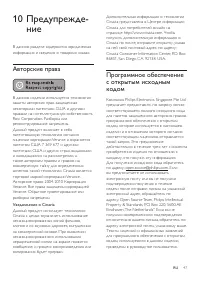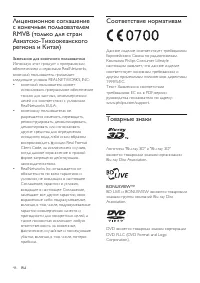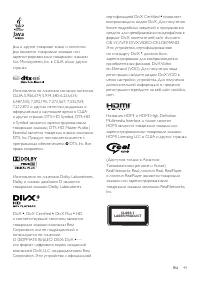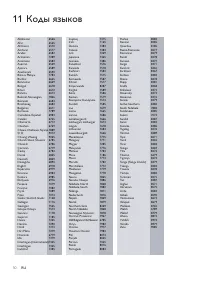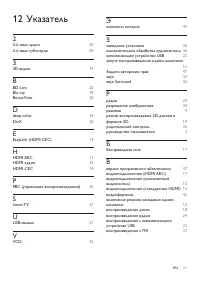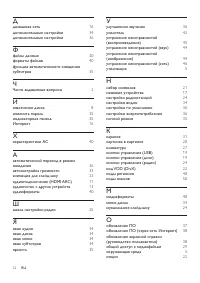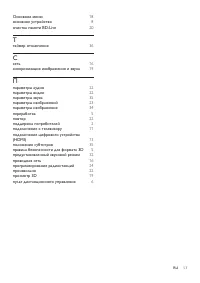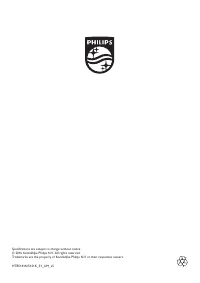Домашние кинотеатры Philips HTB5141K - инструкция пользователя по применению, эксплуатации и установке на русском языке. Мы надеемся, она поможет вам решить возникшие у вас вопросы при эксплуатации техники.
Если остались вопросы, задайте их в комментариях после инструкции.
"Загружаем инструкцию", означает, что нужно подождать пока файл загрузится и можно будет его читать онлайн. Некоторые инструкции очень большие и время их появления зависит от вашей скорости интернета.
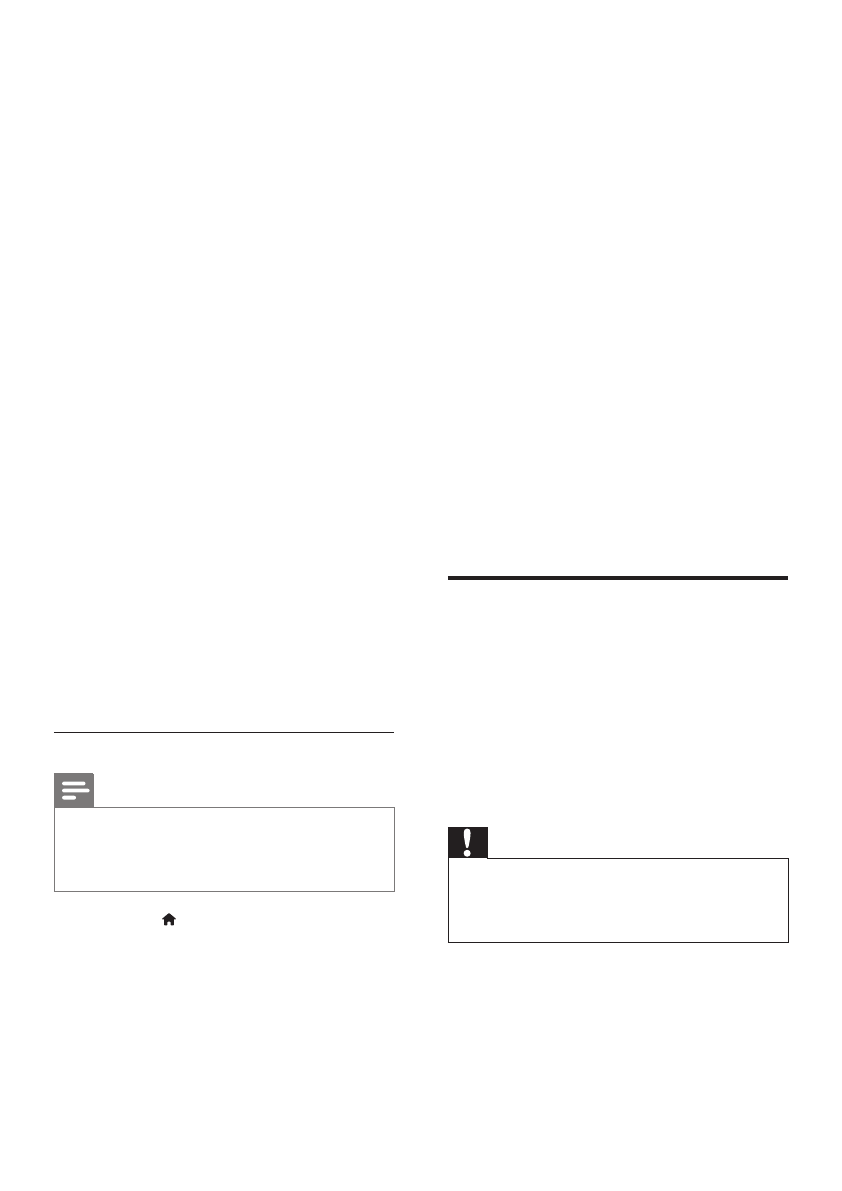
31
RU
Twonky Media (вер. 4.4.2) для
Macintosh OS X
1
Чтобы приобрести ПО, посетите
веб-сайт www.twonkymedia.com или
загрузите на Macintosh бесплатную
пробную версию на 30 дней.
2
Запустите Twonky Media на компьютере
Macintosh.
3
На экране сервера Twonky Media
выберите
Basic Setup (Основная
настройка)
и
First Steps (Первые шаги)
.
»
Отобразится экран "Первые шаги".
4
Введите имя медиасервера и нажмите
кнопку Save changes (Сохранить
изменения).
5
На экране Twonky Media выберите
Basic
Setup (Основная настройка)
и
Sharing
(Общий доступ)
.
»
Отобразится экран
Sharing (Общий
доступ)
.
6
Выберите папки для общего доступа,
после чего выберите
Save Changes
(Сохранить изменения)
.
»
Macintosh автоматически выполняет
сканирование папок на компьютере,
чтобы они были готовы к общему
доступу.
Воспроизведение файлов с ПК
Примечание
•
Перед началом воспроизведения мультимедийного
контента с компьютера убедитесь, что домашний
кинотеатр подключен к домашней сети и программное
обеспечение медиасервера настроено правильно.
1
Нажмите (
Основное меню
).
2
Выберите
[Обзор контента ПК]
, а
затем нажмите
OK
.
»
Отобразится окно обозревателя.
3
Выберите устройство в сети.
»
На экране появится список папок
на выбранном устройстве. В
зависимости от медиасервера имена
папок могут различаться.
• Если папки не отображаются,
удостоверьтесь, что на выбранном
устройстве активирована функция
общего доступа к мультимедийным
файлам, чтобы можно было
использовать общий доступ к
материалам.
4
Выберите файл, затем нажмите кнопку
OK
.
• В связи с проблемами
совместимости воспроизведение
некоторых мультимедийных файлов
невозможно. Проверьте форматы
файлов, поддерживаемые домашним
кинотеатром.
5
Для управления воспроизведением
используйте кнопки воспроизведения
(см. 'Кнопки воспроизведения' на стр.
Караоке
Доступно только для определенной
модели или региона
Воспроизводите в домашнем кинотеатре
диски караоке и пойте под музыку.
Что вам потребуется
• Микрофон караоке.
• Диски караоке.
Внимание
•
Для предотвращения акустической обратной
связи или ненужного шума установите громкость
микрофона на минимум, прежде чем подключать
микрофон к домашнему кинотеатру.
1
Подключите микрофон караоке к
разъему
MIC
домашнего кинотеатра.
2
Настройте телевизор на
соответствующий источник для
домашнего кинотеатра.
Содержание
- 3 Содержание
- 4 Использование экранной; Перемещение по разделам
- 5 Важная; Техника безопасности
- 8 Пульт ДУ
- 10 Основное устройство
- 11 Разъемы; Задняя левая панель; Задняя правая панель
- 12 Разъемы на панели сабвуфера
- 13 Размещение; Подключение к телевизору; Вариант 1. Подключение к
- 14 Вариант 3. Подключение к
- 16 Настройка EasyLink
- 17 Активация EasyLink; Элементы управления EasyLink; Настройка звука
- 18 Настройка проводной сети
- 19 Настройка беспроводной сети; Назначьте имя сети
- 20 Доступ к основному меню; Диски
- 21 Кнопки воспроизведения; Синхронизация изображения и звука
- 22 Использование функции Bonus View; Файлы данных
- 23 Субтитры; Россия; Азиатско-Тихоокеанский регион и
- 24 код VOD для DivX; Запоминающие устройства; Параметры аудио, видео и; Параметры аудио
- 25 Параметры изображений
- 26 Музыкальное слайд-шоу; Радио
- 27 Шкала настройки; Управление с помощью; Управление домашним
- 28 Потоковая передача медиафайлов
- 29 Просмотр Smart TV; Перемещение по разделам Smart; Используйте клавиатуру USB-HID
- 30 Очистка истории просмотров; Прокат потокового видео
- 31 Просмотр содержимого ПК; Настройка программного; Проигрыватель Microsoft Windows
- 32 Проигрыватель Windows Media Player
- 33 Macintosh OS X; Воспроизведение файлов с ПК; Караоке
- 34 Выбор режима звука; Режим объемного звука
- 35 Эквалайзер; Автонастройка громкости
- 36 Настройки изображения и
- 37 Настройки родительского
- 38 Энергосберегающие; Восстановление настроек
- 39 Проверка версии ПО; Обновление ПО с; Шаг 1. Загрузка последней версии
- 40 Шаг 2. Обновление программного; Обновление ПО через сеть; Обновление экранной
- 42 Коды регионов; Форматы файлов
- 43 Видеоформаты
- 44 Усилитель
- 48 Сеть
- 49 Авторские права; Программное обеспечение